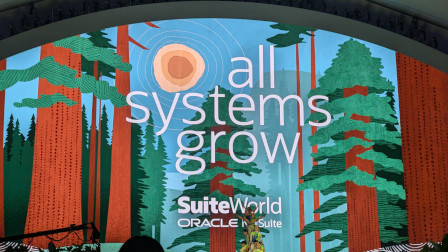|
|||||||
|
|
|
 |
|
|
Strumenti |
|
|
#21 | |
|
Senior Member
Iscritto dal: May 2007
Città: Bologna
Messaggi: 1149
|
Quote:
Nella specie, se digiti cmd, compare un link al prompt dei comandi, che è cmd.exe. Ora hai due possibilità
Se lo scopo è editare un file di testo in una cartella protetta, basta che apri il blocco note come amministratore (stessa procedura, come sopra, ma digiti notepad o blocco nella casella) e dall'applicazione blocco note apri il file desiderato. E' anche possibile che Windows sposti qualche file di configurazione di PES in una cartella nascosta dentro la tua cartella utente (è una caratteristica avanzata di 7, non so se c'è anche su Vista).
__________________
All-in-one Gordon VII, i7 7700 3.6 GHz, mb ASUS H110T, OS: Windows 10 Pro 20H2. Ultima modifica di Chessmate : 04-08-2010 alle 07:27. |
|
|
|

|
|
|
#22 | |
|
Senior Member
Iscritto dal: Aug 2006
Città: AS-ROMA
Messaggi: 976
|
Quote:
 ..........se faccio mouse dx esegui come amministratore mi da invece del mio nome utente c:\windows\system32........ è il dopo che non so cosa fare cioè cosa dirgli al prompt ho provato a scrivere konami o pes2010 ma mi dice che non sono eseguibili qlcosa del genere....... |
|
|
|

|
|
|
#23 | |
|
Senior Member
Iscritto dal: May 2007
Città: Bologna
Messaggi: 1149
|
Quote:
C:\Windows\System32>notepad Dovrebbe aprirsi il blocco note Nel Menu del blocco note File>Apri (vai a cercare il file che ti interessa e lo modifichi secondo le tue necessità) File>Salva Per aprire il Kit server come amministratore, naviga tra le risorse del "Computer", cliccando sul pulsante omonimo nel menu start, vai a cercare il kit server, click destro, etc...
__________________
All-in-one Gordon VII, i7 7700 3.6 GHz, mb ASUS H110T, OS: Windows 10 Pro 20H2. Ultima modifica di Chessmate : 04-08-2010 alle 08:26. |
|
|
|

|
|
|
#24 |
|
Senior Member
Iscritto dal: May 2001
Messaggi: 12645
|
I comandi principali che devi conoscere del prompt sono fondamentalmente:
cd <path> cambio directory copy <file1> <file2> copia del file1 in file2 (che può essere un file oppure una directory). ren <file1> <file2> rinomina file1 in file2 del <file> cancella un file rmdir <directory> rimuove una directory. dir mostra il contenuto della directory corrente dir /p mostra il contenuto della directory corrente una pagina alla volta (utile se ci sono molti file) dir <expr> mostra i file nella directory corrente che rispettano l'espressione passata Esempi: dir *.txt mostra tutti i file che hanno come estensione "txt". dir win*.* mostra tutti i file che iniziano per "win", con qualsiasi estensione dir win* è equivalente a quello sopra In generale: prog <argomento> apre il programma con l'argomento passato, ad esempio: notepad pippo.txt Apre pippo.txt nel notepad. |
|
|

|
|
|
#25 |
|
Bannato
Iscritto dal: Jan 2010
Città: prov. PA
Messaggi: 2945
|
@ paolo fcb
Altri esempi di quello che puoi fare con il prompt dei comandi, fai queste prove di esempio: prima di tutto apri il prompt come amministratore e poi dai uno alla volta i comandi di esempio che ti suggerisco (rispetta gli spazi tra le lettere): diskmgmt.msc (dopo che hai digitato dai invio, vedrai aprire Gestione disco) HELP (maiuscolo) + Invio (descrizione di aiuto per i comandi) vssadmin list shadowstorage (vedrai lo spazio archiviazione dedicato alle copie shadow) ipconfig /all (informazioni sulla configurazione network) sfc /scannow (analisi del sistema) Netstat -na 5 (per controllare le porte network aperte - vedrai dei refresh continui quindi dopo devi chiudere) regedit (apre il registro di sistema ma non è necessario farlo dal prompt, meglio da start) ipconfig /displaydns (per visualizzare la cache DNS) netsh int tcp show global (parametri globali TCP) Altri comandi, attenzione questi non digitarli perchè eseguono operazioni di pulizia e manutenzione ipconfig /flushdns (per pulire la cache DNS) powercfg/RestoreDefaultPolicies (per ripristinare la combinazione di risparmio energia predefinita) powercfg-h on (per attivare la sospensione dopo che è stata disattivata) vssadmin Resize ShadowStorage /For=C: /On=C: /MaxSize=xGB (per ridimensionare lo spazio archiviazione dedicato alle copie shadow, dove al posto di xGB va messo il numero di ridimensionamento es. 4GB) (questo è utile per risparmiare spazio su disco perchè di solito Vista/Seven dedicano molto spazio alle copie shadow che sarebbero i punti di ripristino precedenti, io ho messo 4GB che sono più che sufficenti) diskpart (avvia un editor di partizioni tramite riga di comando) ....etc. Questi sono alcuni piccoli esempi di quello che si puo fare tramite il prompt dei comandi e ovviamente esistono tantissimi altri comandi. Questi comandi che hai visto li ho tutti salvati su un documento WordPad poichè mi risulta difficile riuscire a ricordarmeli tutti a memoria. I comandi più utili conviene copiarli in notepad o WordPad nel caso si dimenticano (questa a cui mi riferisco è una semplice operazione di salvataggio testo, non mi riferisco alla creazione di scripts di testo), quindi aprire notepad o wordPad copiare il comando desiderato e incollarlo sul prompt aperto come adminastrator, premere Invio e il gioco è fatto. Ultima modifica di gyonny : 04-08-2010 alle 13:20. Motivo: Aggiunta dettagli |
|
|

|
|
|
#26 |
|
Senior Member
Iscritto dal: Aug 2006
Città: AS-ROMA
Messaggi: 976
|
grazie regà avevo frainteso nel senso che pensavo ci fosse 1 modo affinchè non mi chiedesse ogni volta il procedimento, cmq grazie a tutti, ciaoooo
edit-cioè avevo pensato che ci fosse un modo per fargli eseguire un qualunque comando e per sempre avevo settati i privilegi senza ogni volta dirglielo Ultima modifica di paolo-fcb : 04-08-2010 alle 16:02. |
|
|

|
|
|
#27 |
|
Senior Member
Iscritto dal: Aug 2006
Città: AS-ROMA
Messaggi: 976
|
allora ora ho capito forse, anche se non trovo soluzione: pes2010 lo devo a forza installare in programmi x86 altrimenti non posso mettere le patches, ok, ma questo è 1 problema del gioco in sè quindi non conta ora, ieri facendo cmd e digitando notepad dal dos in effetti ma fi ad esempio modificare i file txt però, c'è sempre un però, appena chiusa la finestra del dos i files txt modificati mi tornano come prima e come non li avessi modificati, sono certo che se metto l'uac al minimo il problema non si porrebbe ma giustamente mi è stato detto"cosa hai preso a fare windows7 se non metti l'uac al massimo", allora soluzione finale, mettere l'uac al minimo e fare tutte le modifiche a pes2010, magari disconessso da internet, poi dopo il riavvio rimettere l'uac al massimo e solo se devo modificare altre cose toccare di nuovo l'uac ma di default tenerlo al massimo, è fattibile secondo voi? è che la patch che uso di pes mi chiede ovviamente i privilegi di amministratore.........
se ho detto na boiata correggettemi aanzi come disse Papa Wojtila: SE SBAGLIO MI CORIGERETE..... |
|
|

|

|
| Strumenti | |
|
|
Tutti gli orari sono GMT +1. Ora sono le: 07:17.